在使用计算机的过程中,由于各种原因可能会导致系统崩溃或运行缓慢,这时候使用光盘重装Win8系统就是一种有效的解决办法。本文将介绍如何通过光盘重装Win8系统,帮助你快速恢复电脑的正常运行。

1.准备工作:备份重要数据
在重装系统之前,首先要做的是备份重要的数据。将个人文件、照片、文档等保存到外部存储设备或云端存储,以免丢失。
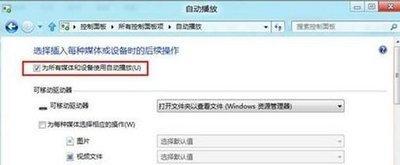
2.下载Win8系统镜像文件
前往官方网站或其他可靠的软件下载站点,下载与你电脑型号和操作系统相适应的Win8系统镜像文件,并将其保存到一个易于找到的位置。
3.制作Win8系统安装光盘

使用刻录软件,如UltraISO等,打开下载好的Win8系统镜像文件,并选择“刻录”选项。将一张空白光盘放入光驱,然后将系统镜像文件刻录到光盘上。
4.设置电脑启动方式
重启电脑并进入BIOS设置界面,通过按下相应的快捷键进入,如F2、Del键等。在BIOS设置界面中找到“启动顺序”选项,并将光盘驱动器设置为首选启动设备。
5.重启电脑并开始安装
将制作好的Win8系统安装光盘放入光驱,然后重启电脑。稍等片刻,电脑会自动从光盘启动,并进入Win8系统安装界面。
6.选择语言和区域设置
在Win8系统安装界面中,选择你所使用的语言和区域设置,然后点击“下一步”按钮继续。
7.授权协议和许可证条款
仔细阅读授权协议和许可证条款,如果同意,请勾选“我接受许可证条款”选项,并点击“下一步”按钮。
8.硬盘分区和格式化
在安装界面中,选择合适的硬盘分区和格式化方式。如果你想保留之前的数据,请选择“保留我的文件”选项;如果你想彻底清除之前的数据,请选择“新建”选项。
9.安装操作系统
点击“下一步”按钮,系统将开始安装操作系统。这个过程可能会花费一些时间,请耐心等待。
10.设置用户名和密码
在安装过程中,系统会要求你设置一个用户名和密码。请根据提示输入信息,并点击“下一步”按钮继续。
11.安装更新和驱动程序
在安装完成后,系统会自动搜索并安装更新和必要的驱动程序。请确保连接到互联网,并耐心等待安装过程完成。
12.激活Win8系统
根据系统提示,输入正确的产品密钥,并完成Win8系统的激活。
13.安装常用软件和驱动
安装完成后,根据个人需求,选择安装常用软件和驱动程序,如浏览器、音视频播放器、办公软件等。
14.恢复备份的数据
通过外部存储设备或云端存储,将之前备份的重要数据复制回电脑。
15.优化系统设置
根据个人喜好,对系统进行进一步优化设置,如更改桌面背景、调整屏幕分辨率、安装必要的安全软件等。
通过本文提供的光盘重装Win8系统教程,相信你已经掌握了重装系统的基本步骤。无论是系统崩溃还是运行缓慢,使用光盘重装Win8系统都能帮助你快速恢复电脑的正常运行,让你能够更好地享受计算机带来的便利。


